在 iPhone 上安排簡訊的適當指南
 來自 歐麗莎 / 20年2023月09日00:XNUMX
來自 歐麗莎 / 20年2023月09日00:XNUMX 您可以在 iPhone 上安排簡訊嗎?如果您是等待回答這個問題的人之一,我們很高興地說您現在來對地方了。安排簡訊在不同情況下可能會有所幫助。例如,您想提醒您的女兒服用維生素。提前創建文本,以便她在正確的時間收到它,這樣可以防止您在忙於工作、家務等時打擾您。
您無需暫停繁忙的日程,因為您想要傳達的訊息將在您想要的時間發送。它不僅適用於發送提醒。這對其他情況也很有幫助,例如當你突然有話要對某人說,但時機不對時。也許那個人正在開會,或者已經太晚了,無法發短信。設定好發送的時間就會好很多。也就是說,請檢查本文中的資訊以了解更多資訊。也給出了避免出現併發症的指南。
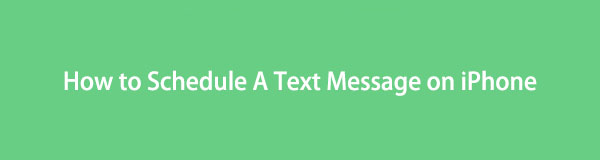

指南清單
第 1 部分:您可以在 iPhone 上安排簡訊嗎?
可以在 iPhone 上安排簡訊嗎?
是的你可以。然而,這並不是您所期望的方式。遺憾的是,您無法直接在 iPhone 訊息應用程式上安排短信,因為它不受支援。相反,您必須學習另一種技術才能做到這一點,本文旨在為您提供資訊和指導。瀏覽完這篇文章後,您就可以在 iPhone 上正確安排簡訊了。
由於這是一個迂迴的解決方案,因此可能只需要您幾分鐘的時間,因此請耐心等待流程完成。它不需要安裝第三方應用程序,但這也不是官方方式。只需相信說明即可,我們保證,如果您遵循正確的說明,您將能夠更輕鬆地安排訊息。
借助FoneLab for iOS,您將從iCloud或iTunes備份或設備中恢復丟失/刪除的iPhone數據,包括照片,聯繫人,視頻,文件,WhatsApp,Kik,Snapchat,微信以及更多數據。
- 輕鬆恢復照片,視頻,聯繫人,WhatsApp和更多數據。
- 恢復之前預覽數據。
- 提供iPhone,iPad和iPod touch。
第 2 部分:如何透過「快捷方式」應用程式在 iPhone 上安排簡訊
由於「訊息」應用程式不支援安排短信,請改為透過「捷徑」應用程式嘗試。它是蘋果公司開發的一款可視化腳本應用程序,允許用戶創建任務自動化。因此,您可以使用它來創建預定簡訊的自動化。快捷方式應用程式預先安裝在 iPadOS、macOS 和 iOS 裝置(例如 iPhone)上,因此存取它會變得快速且輕鬆。該過程很簡單但耗時,因此請確保您有足夠的時間來執行說明。
請按照下面的用戶友好步驟,了解如何透過「快捷方式」應用程式在 iPhone 上安排簡訊:
步驟 1點擊 捷徑 iPhone 主畫面上的應用程序,然後選擇 自動化 在最低部分。接下來,點擊 加號圖示 在右上角,但如果這是您第一次建立自動化,請選擇 創建個人自動化 而是在中間的選項卡。
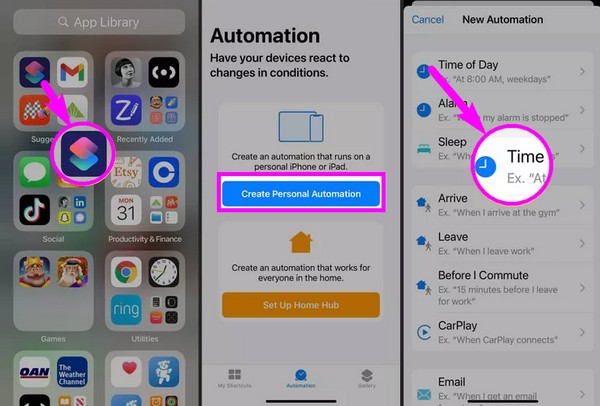
步驟 2之後,點擊 一天的時間 並設定您想要發送簡訊的時間。然後,選擇 每月 選項將日曆調整為您想要的確切日期。完成後,點擊 下一頁 並選擇 添加操作 以下畫面上的選項卡。
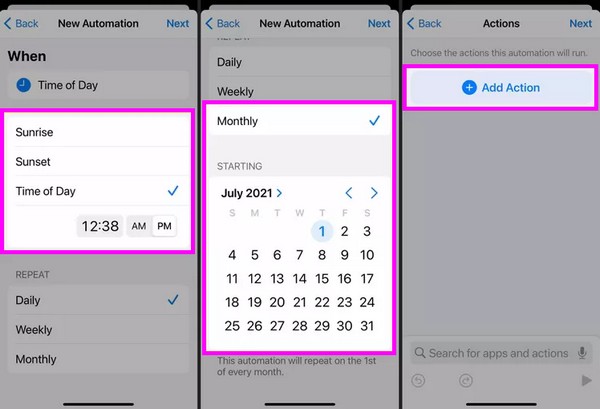
步驟 3一旦 動態 出現選單,點選 提交 並選擇您要傳送給的聯絡人。之後,選擇 下一頁 再次然後在螢幕的文字欄位中輸入您的訊息。點擊下一步,然後檢查您輸入的資訊以確保其正確。
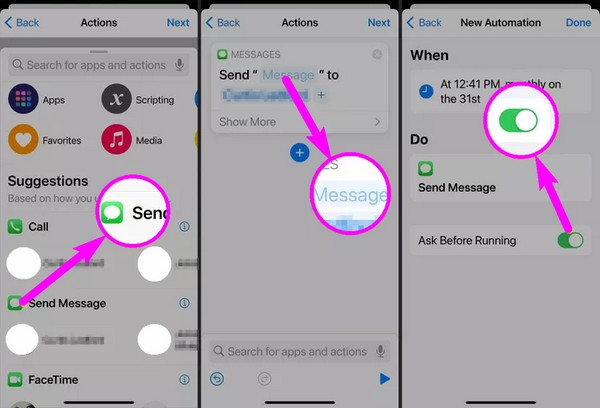
步驟 4接下來,切換 跑步前詢問 根據您的喜好滑塊。最後,擊中 完成 滿意後,您的自動化將根據您選擇的設定自動運行。這樣,您建立的訊息就會在您想要的時間成功發送。
第 3 部分:額外提示 - 您不應錯過的 iPhone 資料恢復計劃
同時,學習恢復計劃怎麼樣, FoneLab iPhone數據恢復,作為獎金?既然您已經在這裡了,請檢查一下這個工具,您可以在將來突然遇到資料遺失時使用它。假設您在處理「訊息」應用程式時意外刪除了一則文字。此恢復程序可以在幾分鐘內快速檢索它。它不僅適用於短信,還適用於其他資料類型,包括照片、聯絡人、影片等。
FoneLab iPhone資料復原可以從iOS裝置以及iTunes和iCloud備份中擷取遺失或刪除的資料。它的功能還包括預覽數據,以便您在恢復之前正確選擇文件。此外,如果您因無意刪除、不需要的格式、設備卡住、忘記密碼等原因丟失文件,也沒關係。該程式的開發目的是在任何情況下都安全地返回用戶的資料。
借助FoneLab for iOS,您將從iCloud或iTunes備份或設備中恢復丟失/刪除的iPhone數據,包括照片,聯繫人,視頻,文件,WhatsApp,Kik,Snapchat,微信以及更多數據。
- 輕鬆恢復照片,視頻,聯繫人,WhatsApp和更多數據。
- 恢復之前預覽數據。
- 提供iPhone,iPad和iPod touch。
使用下面的簡單程序 恢復 iPhone 上遺失或刪除的數據 FoneLab iPhone數據恢復:
步驟 1透過造訪其官方網站並勾選來保護 FoneLab iPhone 資料復原程式檔案的副本 免費下載。然後,打開它並在桌面上顯示後點擊“安裝”。此外,您還可以選擇所需的安裝語言和位置,以根據您的喜好進行自訂。準備好後,啟動電腦上的恢復工具。
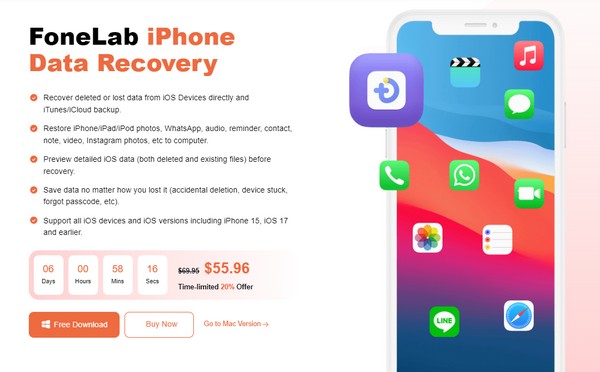
步驟 2在開始之前,必須將閃電電纜連接到您的 iPhone 和電腦以將它們連接起來。然後,該程式將確認您的設備,當它出現在螢幕上時,您必須點擊「信任」。之後,選擇 開始掃描 下方中央的選項卡可讓工具讀取您的 iPhone 數據,包括訊息、附件、聯絡人等。
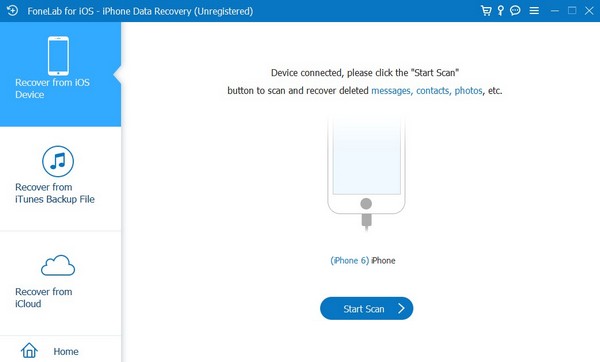
步驟 3掃描時,資料類型將在左側欄中列出,因此選擇您想要恢復的類型。顯示特定文件後,找到並勾選您想要的項目的複選框,或選取整個類別以將其全部選取。每個部分都包含資料類型,包括訊息和聯絡人、媒體、備忘錄和其他等。
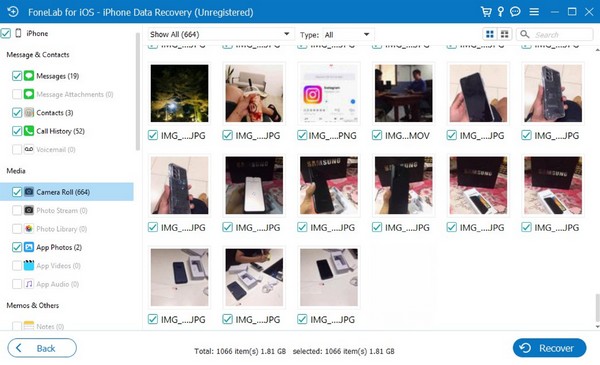
步驟 4最後點擊 恢復 一旦您選擇了您想要檢索的所有內容。它們很快就會返回到您的設備,您可以再次享受您的資料檔案。
借助FoneLab for iOS,您將從iCloud或iTunes備份或設備中恢復丟失/刪除的iPhone數據,包括照片,聯繫人,視頻,文件,WhatsApp,Kik,Snapchat,微信以及更多數據。
- 輕鬆恢復照片,視頻,聯繫人,WhatsApp和更多數據。
- 恢復之前預覽數據。
- 提供iPhone,iPad和iPod touch。
第 4 部分:有關如何在 iPhone 上安排簡訊的常見問題解答
1. Siri 可以在我的 iPhone 上安排簡訊嗎?
不幸的是,它不能。正如本文中提到的,訊息應用程式無法發送預定的簡訊。因此,Siri 也無法設定它,因為它沒有這樣做的方法或功能。按計劃發送文字的唯一方法是透過「捷徑」應用程式(如第 2 部分所述)。或者,您可以搜尋第三方應用程式來幫助您處理計劃的文字。請記住,在設備上安裝任何內容時必須小心,因為並非您看到的所有內容都是可靠的。
2. 使用捷徑應用程式安全嗎?
是的。 這 快捷鍵 首次購買iPhone時會附帶應用程序,因此其安全性有保證。只要您建立的自動化是安全且無害的,您就無需擔心捷徑應用程式和裝置的安全性。
遵循本文中的說明將確保您的文字安排過程成功。同時,請參閱 FoneLab iPhone數據恢復 如果您想了解更多有用的技術,請造訪該網站。
借助FoneLab for iOS,您將從iCloud或iTunes備份或設備中恢復丟失/刪除的iPhone數據,包括照片,聯繫人,視頻,文件,WhatsApp,Kik,Snapchat,微信以及更多數據。
- 輕鬆恢復照片,視頻,聯繫人,WhatsApp和更多數據。
- 恢復之前預覽數據。
- 提供iPhone,iPad和iPod touch。
